上一篇
电脑维护🖥系统重装全流程:笔记本电脑无法开机时的操作指南
- 问答
- 2025-08-21 20:43:48
- 10
💻 电脑死透别放弃!自救重装系统全攻略
⚡️适用场景:
按电源键后屏幕全黑/卡LOGO/反复蓝屏/系统文件崩溃
🔧 第一步:判断是硬件还是系统问题
1️⃣ 听声音看灯光
风扇是否狂转?键盘灯有无闪烁?如果有,可能是系统问题;如果完全没反应,先检查电源适配器和电池(可尝试拆电池后直连电源开机)。
2️⃣ 尝试进入BIOS
重启连续按 F2/Del/F12(不同品牌按键不同,联想多按F2,戴尔按F12),能进BIOS代表硬件正常,是系统坏了!
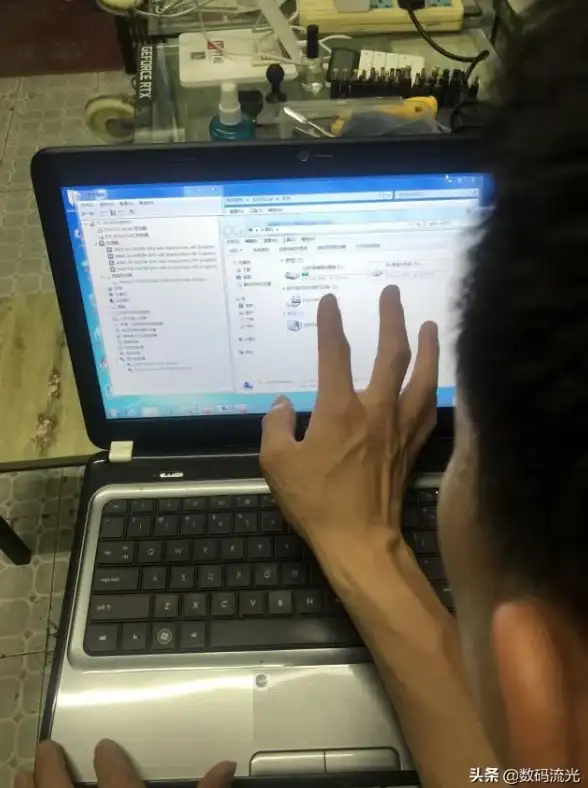
🛠️ 第二步:准备重装系统(用另一台电脑操作)
1️⃣ 准备一个8G以上U盘,备份重要数据(如果硬盘可拆卸可挂载到其他电脑拷贝)
2️⃣ 下载官方系统镜像:
- 微软官网下载「MediaCreationTool」工具(2025年新版支持离线制作启动盘)
- 或下载ISO镜像+用「Rufus」工具写入U盘(兼容老旧机型)
3️⃣ 插入U盘,重启电脑按启动菜单键(华硕按ESC,惠普按F9)选择U盘启动
🧩 第三步:重装操作step-by-step
1️⃣ 分区选择界面
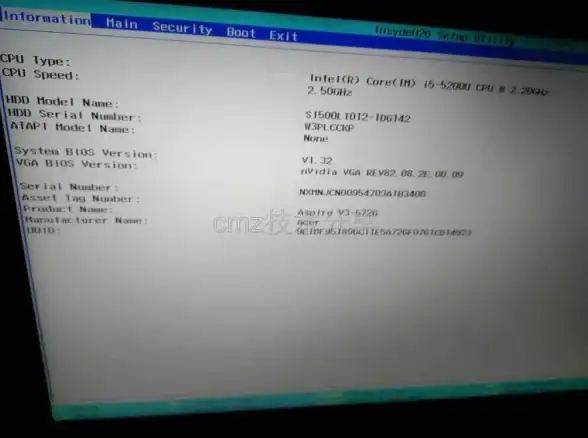
- 看到磁盘列表后,删除所有分区(会清空数据!),然后新建分区让系统自动格式化
2️⃣ 安装版本选择 - 推荐选专业版(功能更完整),跳过密钥激活可后续用数字许可证自动激活
3️⃣ 网络设置 - 连接WiFi时选择「有限设置」避免强制登录微软账户(2025版仍有效)
4️⃣ 驱动处理 - 新系统装完后用有线网络或手机USB共享网络,下载「驱动精灵/驱动人生」补全驱动
⚠️ 避坑提醒
- ❌ 重装前务必拔掉外接设备(打印机、扩展坞)
- ✅ 遇到蓝屏代码「0xC00000f」可用U盘启动盘里的「修复计算机」→「启动修复」
- 🌐 最新机型(2025年后部分联想/惠普)需在BIOS中关闭「安全启动」才能识别U盘
🚑 终极救砖方案
如果连U盘启动都失败,可能是硬盘故障或主板问题:
1️⃣ 拆下硬盘挂载到其他电脑检测
2️⃣ 购买硬盘转接盒导出数据
3️⃣ 送修时优先说明已尝试重装系统,避免被维修店忽悠换硬件
💾 重装后必做设置
1️⃣ 开启「系统保护」创建还原点
2️⃣ 用Windows Update更新到最新版本
3️⃣ 安装火绒/360等安全软件(谨慎捆绑软件)
4️⃣ 激活系统可用「HEU KMS工具」(开源项目,2025年仍更新)
💡重装系统不是玄学,90%的软件问题都能靠它解决!平时定期备份C盘重要数据到D盘或云盘,才能真正高枕无忧~(附:2025年8月微软客服统计,70%无法开机问题由驱动冲突或系统更新失败引起)
✨祝你一键复活爱机,满血重生!有疑问欢迎留言讨论~
本文由 孙辰 于2025-08-21发表在【云服务器提供商】,文中图片由(孙辰)上传,本平台仅提供信息存储服务;作者观点、意见不代表本站立场,如有侵权,请联系我们删除;若有图片侵权,请您准备原始证明材料和公证书后联系我方删除!
本文链接:https://xdh.7tqx.com/wenda/687979.html

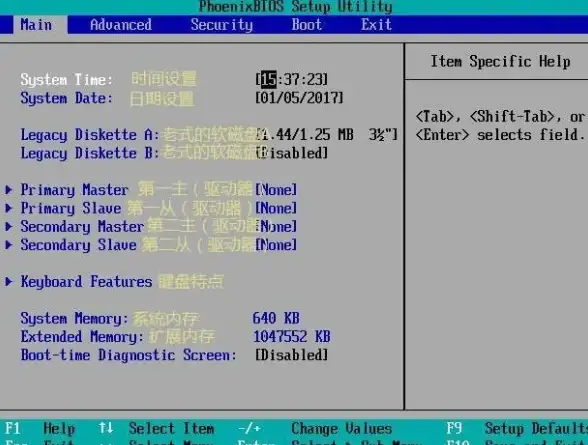



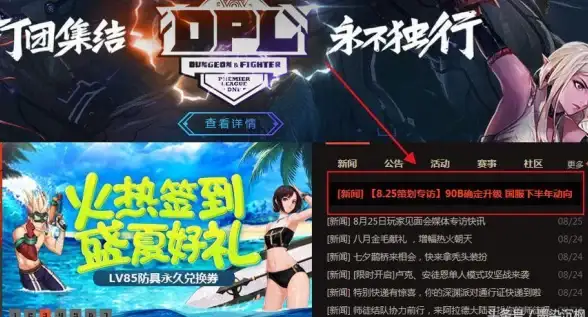

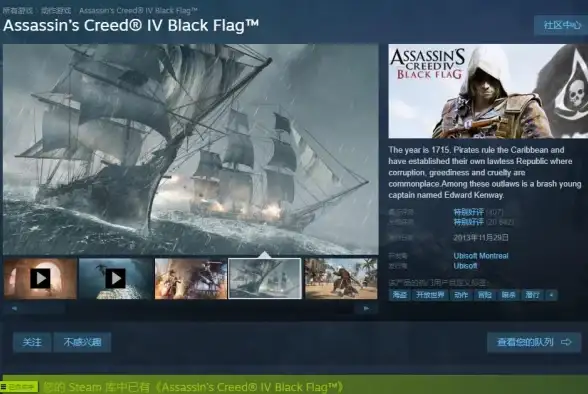

发表评论